重装系统备份教程
- 分类:帮助 回答于: 2022年08月15日 09:00:10
很多小伙伴重装系统前都知道需要将数据进行备份,但是具体怎么将数据好好备份呢?今天小编就和大家说说重装系统备份的方法,大家快来看看下面的重装系统备份教程吧!
工具/原料:
系统版本:windows 10
品牌型号: 联想小新Air 13 Pro
软件版本:易我备份专家
方法/步骤:
1、展开易我备份专家左侧的功能列表,选择“磁盘/卷备份”。
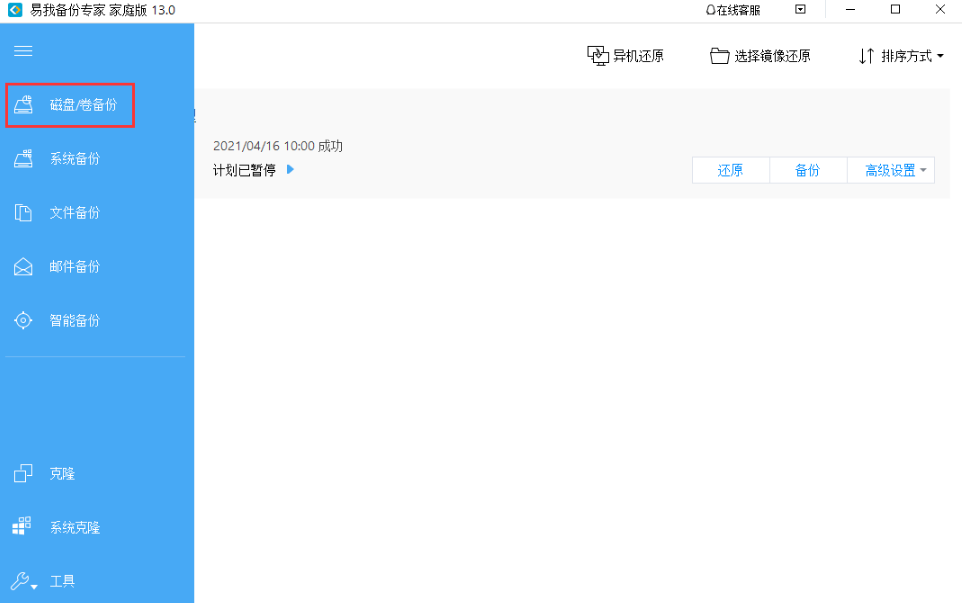
2、选择需要备份的磁盘/卷,设置好备份计划名称、描述以及备份镜像文件存放的目标路径。
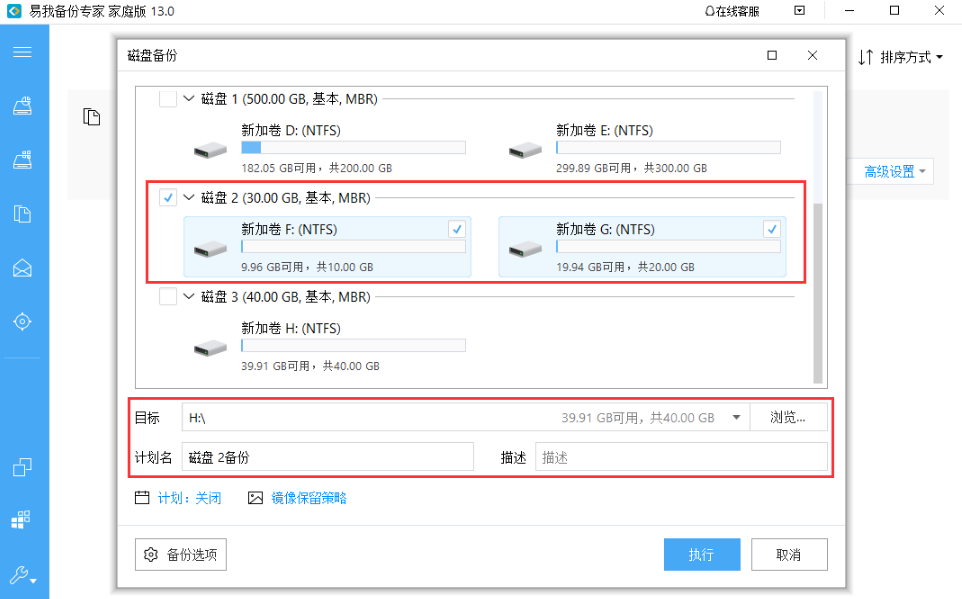
3、设置定时备份计划。
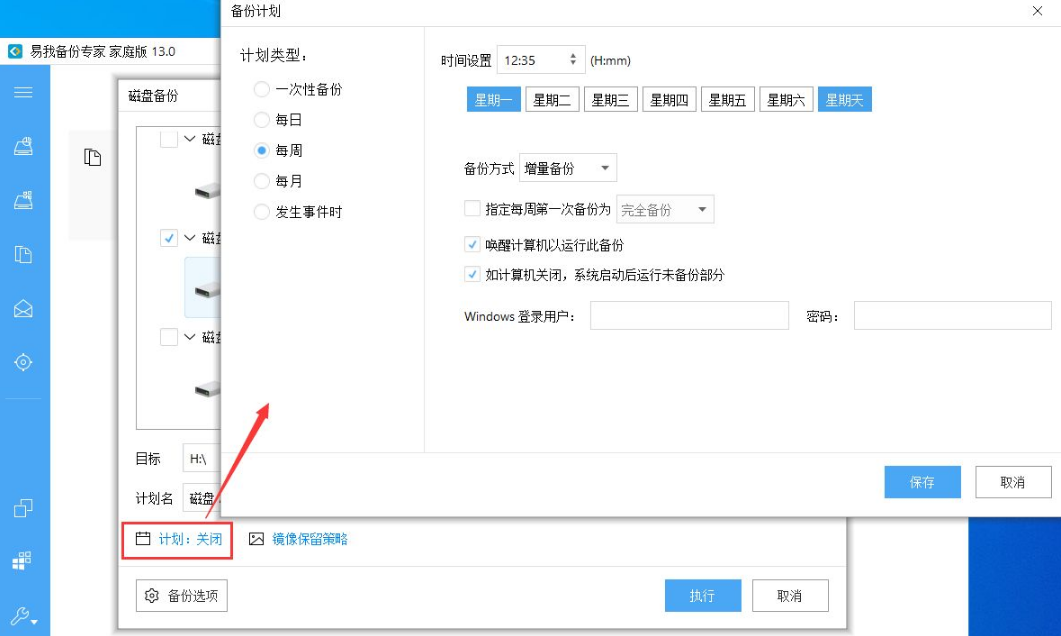
4、设置“镜像保留策略”,定时清理之前的备份镜像文件。
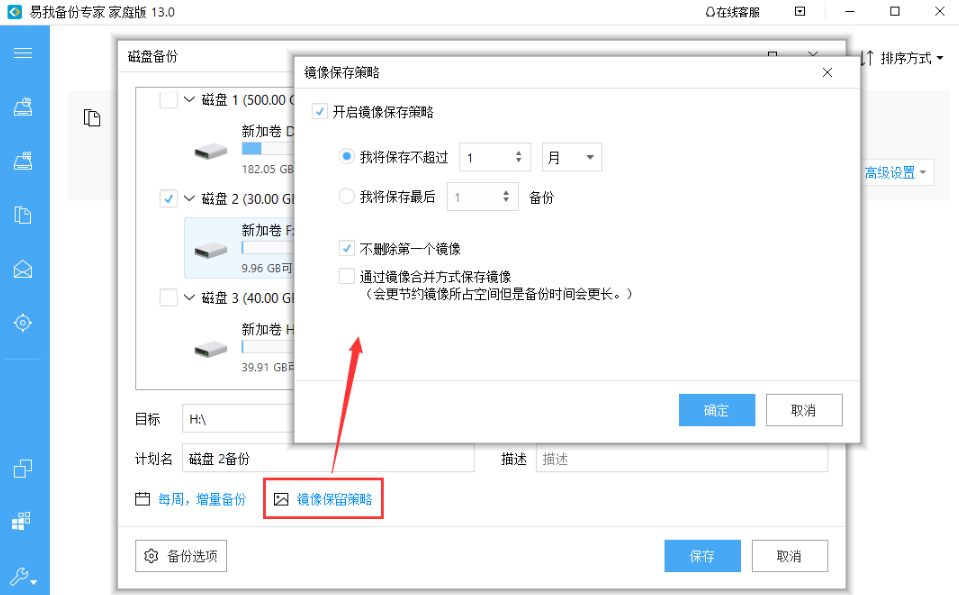
5、点击“保存”。
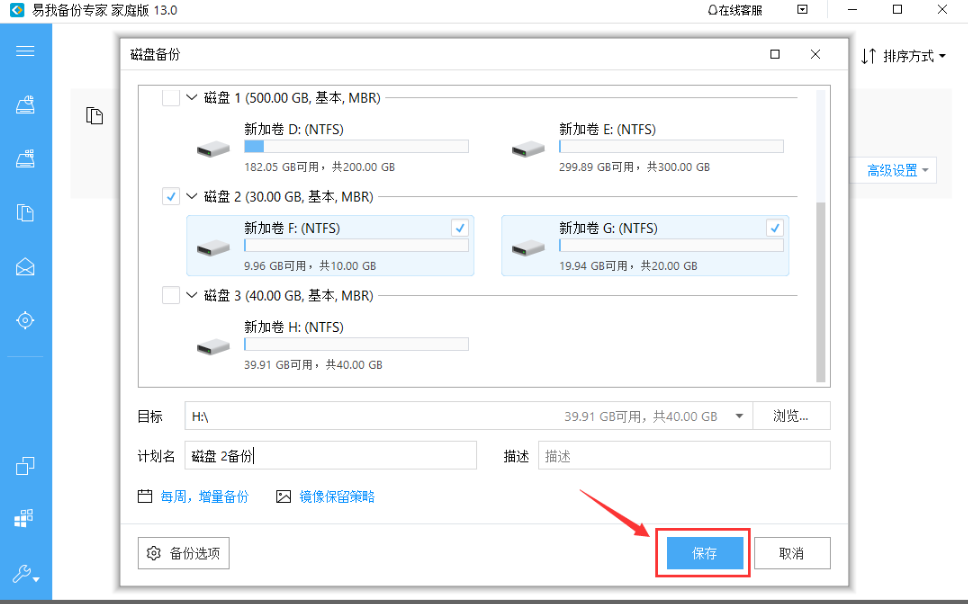
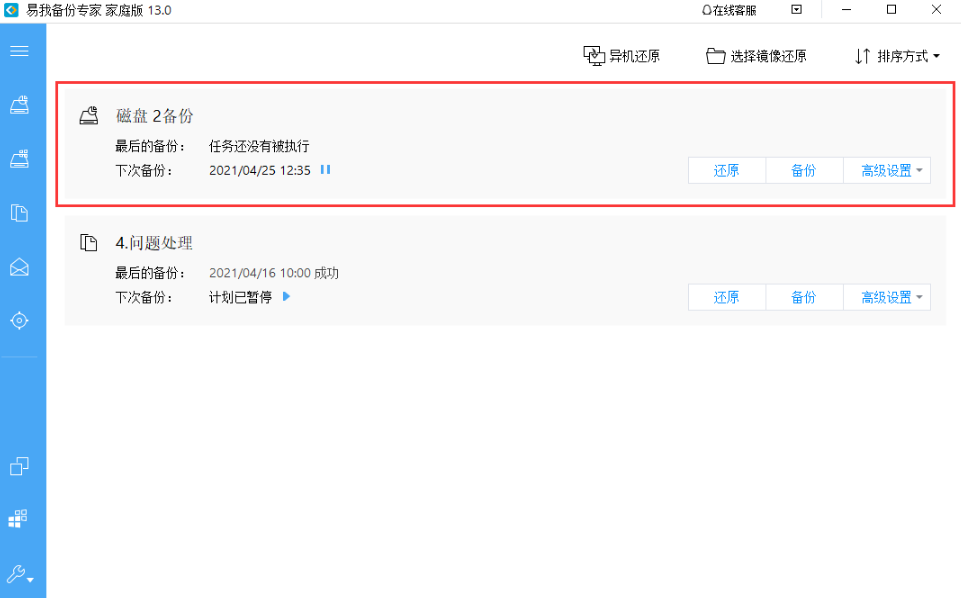
6、选中需要还原的备份任务,点击“还原”按钮。
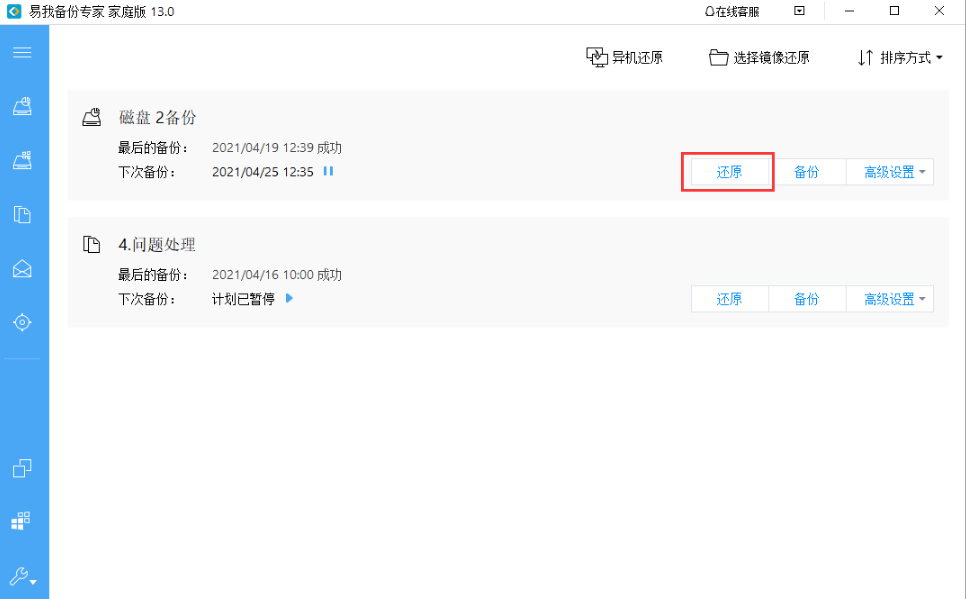
7、选择一个历史版本的备份镜像,勾选需要还原的磁盘/卷。

总结:
1、展开易我备份专家左侧的功能列表,选择“磁盘/卷备份”。
2、选择需要备份的磁盘/卷,设置好备份计划名称、描述以及备份镜像文件存放的目标路径。
3、设置定时备份计划。
4、设置“镜像保留策略”,定时清理之前的备份镜像文件。
5、点击“保存”。
6、选中需要还原的备份任务,点击“还原”按钮。
7、选择一个历史版本的备份镜像,勾选需要还原的磁盘/卷。
 有用
26
有用
26


 小白系统
小白系统


 1000
1000 1000
1000 1000
1000 1000
1000 1000
1000 1000
1000 1000
1000 0
0 0
0 0
0猜您喜欢
- 邮箱163登录免费注册入口2022/09/27
- 显示器模糊,小编教你显示器模糊怎么办..2018/08/20
- 手机安全模式怎么解除,小编教你怎么解..2017/11/27
- zip是什么意思的详细介绍2021/11/02
- 小鱼一键重装Ghost windows7系统旗舰..2017/05/21
- 什么笔记本玩游戏好,小编教你玩游戏买..2018/09/04
相关推荐
- 电脑关机后蓝屏怎么解决2021/01/22
- 小编详解电脑机箱漏电怎么办..2018/12/04
- 内存卡读不出来怎么办,小编教你手机内..2018/06/14
- 小编告诉你电脑黑屏什么原因导致..2021/01/15
- 内存不兼容,小编教你内存不兼容怎么解..2018/06/27
- 惠普打印机驱动如何安装2020/12/24

















